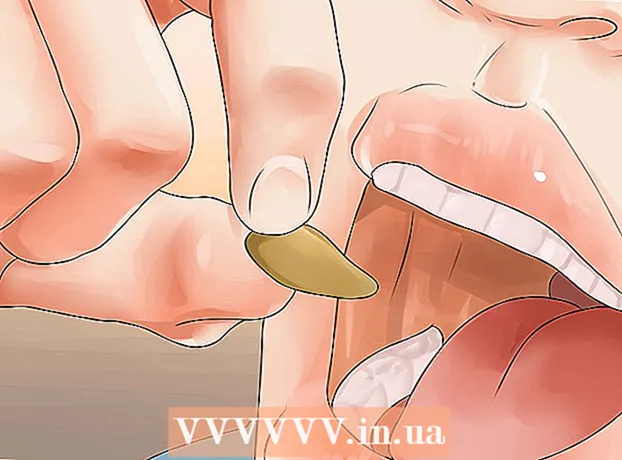Schrijver:
Randy Alexander
Datum Van Creatie:
26 April 2021
Updatedatum:
1 Juli- 2024

Inhoud
Dit artikel laat zien hoe u Microsoft Word-documenten met DOCX naar DOC-indeling converteert. DOCX-bestanden zijn geïntroduceerd in 2007, dus het kan niet worden geopend met sommige oudere versies van Word die alleen DOC-bestanden ondersteunen; Gelukkig kunt u de nieuwe versie van Word gebruiken om DOCX-bestanden naar DOC te converteren. Als u geen Microsoft Word heeft, kunt u een online tekstconverter gebruiken.
Stappen
Methode 1 van 3: op Windows
Open het DOCX-bestand in Word. Dubbelklik op het DOCX-bestand om het in Microsoft Word te openen.
- U kunt ook dubbelklikken op het DOCX-bestand, selecteer Openen met ... (Openen met…), en klik Woord.

Klik het dossier (Bestand) in de linkerbovenhoek van het Word-venster. Aan de linkerkant van de pagina verschijnt een menu.
Klik Opslaan als (Opslaan als) in het midden van het pop-upmenu aan de linkerkant van het venster.

Dubbelklik Deze pc (Deze computer) staat in het midden van het venster. Op het scherm wordt het venster "Opslaan als" weergegeven.
Geef het DOC-bestand een nieuwe naam. Voer een naam in voor uw DOC-versiebestand.

Klik op de vervolgkeuzelijst "Opslaan als type" onder aan het venster "Opslaan als" om uw opties te zien.
Klik Word 97-2003-document in de keuzelijst. Formaat Word 97-2003-document bestand met de DOC-extensie.
Selecteer een opslagmap. U selecteert een van de mappen aan de linkerkant van het venster om de tekst op te slaan.
Klik Opslaan (Opslaan) in de rechterbenedenhoek van het venster. Hierdoor wordt de DOC-versie van de tekst in de geselecteerde map opgeslagen. advertentie
Methode 2 van 3: Op een Mac
Open het DOCX-bestand in Word. In de meeste gevallen hoeft u alleen maar te dubbelklikken op het DOCX-bestand om het in Word te openen.
- U kunt ook eenmaal op het DOCX-bestand klikken om het te selecteren en vervolgens klikken het dossier (Bestand), selecteer Openen met (Openen met) en selecteer Woord in het momenteel weergegeven menu.
Klik het dossier in de linkerbovenhoek van het scherm om een lijst met opties te openen.
Klik op opties Opslaan als ... (Opslaan als ...) in het menu het dossier. Het scherm toont het venster "Opslaan als".
Geef het DOC-bestand een nieuwe naam. Voer de naam in die u de DOC-versie van het bestand wilt geven.

Klik op de vervolgkeuzelijst "Bestandsindeling" onder aan het venster om uw opties te zien.
Klik op opties Word 97-2004-document in de momenteel weergegeven lijst. Als zodanig wordt het bestand opgeslagen in DOC-indeling.

Selecteer een opslagmap. U selecteert een van de bestanden aan de linkerkant van het venster om de geconverteerde tekst op te slaan.- U kunt op de vervolgkeuzelijst "Waar" klikken en hier een map selecteren.
Klik op de knop Opslaan (Opslaan) in blauw in de rechterbenedenhoek van het venster. Hierdoor wordt de DOC-versie van de tekst in de geselecteerde opslagmap opgeslagen. advertentie
Methode 3 van 3: Gebruik een online converter

Open een online tekstconverter door naar https://document.online-convert.com/convert-to-doc vanuit de webbrowser van uw computer.
Klik op de knop Kies bestand (Selecteer bestand) wordt boven aan de pagina grijs weergegeven. Hierdoor wordt een Verkenner (op Windows) of Finder (op een Mac) -venster geopend.
Selecteer uw DOCX-bestand. Ga naar de map met het DOCX-bestand dat u wilt converteren en klik eenmaal om het te selecteren.
Klik Open (Open) in de rechterbenedenhoek van het venster. Hierdoor wordt het DOCX-bestand geüpload naar de conversiepagina.
Scroll door het scherm en klik op opties Bestanden omzetten (Bestanden converteren) onder aan de pagina om het converteren van bestanden te starten.
Klik op de knop Downloaden De lichtgroene (download) is rechts van de bestandsnaam nadat de conversie is voltooid. Hierdoor wordt het bestand naar uw computer gedownload.
- Afhankelijk van uw browserinstellingen moet u een opslagmap kiezen of de download verifiëren voordat u het DOC-bestand downloadt.
Advies
- DOC-bestanden zijn compatibel met online tekstweergaveservices zoals Google Documenten.
Waarschuwing
- Als een DOCX-bestand een geavanceerd formaat heeft (zoals lettertypen, kleuren, afbeeldingen of pictogrammen) dat niet wordt ondersteund door het DOC-formaat, wordt dat formaat niet weergegeven in de DOC-versie van het bestand. Dit kan opmaakfouten veroorzaken, zoals misplaatste tekst.